Rumah >masalah biasa >1.1.1.1 Cara log masuk ke sistem pengesahan dalam talian
1.1.1.1 Cara log masuk ke sistem pengesahan dalam talian
- 小老鼠asal
- 2023-04-20 10:44:35104339semak imbas
1.1.1.1 Kaedah log masuk sistem pengesahan Internet: 1. Buka portal log masuk pengesahan rangkaian kampus 1.1.1. dan pilih layan diri 2. Masukkan nama pengguna dan kata laluan awal untuk log masuk; maklumat dan tukar kepada kata laluan yang kukuh Itu sahaja.

Sistem pengendalian untuk tutorial ini: Sistem Windows 10, komputer Dell G3.
Banyak rangkaian kampus universiti menggunakan http://1.1.1.1 sebagai portal log masuk pengesahan rangkaian kampus.

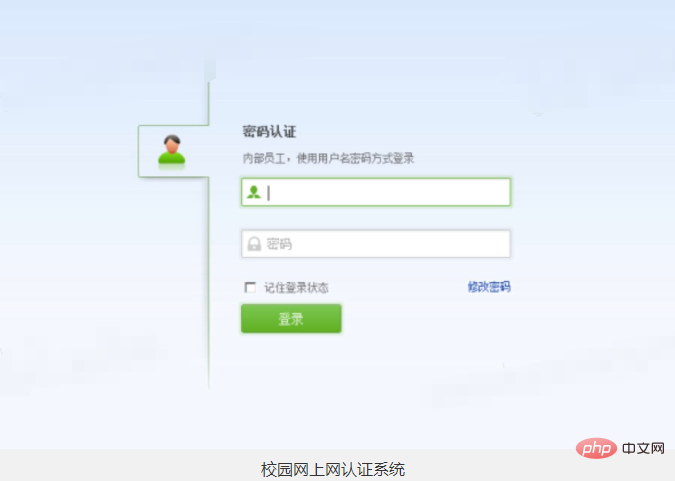
Nota: Alamat beberapa sistem pengesahan rangkaian kampus universiti ialah 1.1.1.2 atau 1.1.1.3
Kaedah log masuk sistem pengesahan rangkaian kampus
1 Gunakan terminal wayarles (telefon mudah alih, komputer riba, dll.) untuk mencari isyarat wayarles rangkaian kampus, seperti: SIAS-STU (sila ikuti nama rangkaian wayarles sekolah anda akan diutamakan).
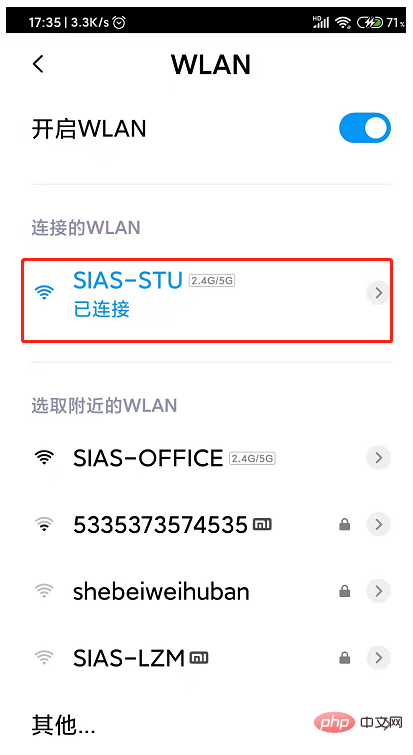
2. Buka pelayar dan halaman pengesahan identiti akan muncul secara automatik (jika ia tidak muncul, masukkan http://1.1.1.1 dalam pelayar) dan pilih layan diri.
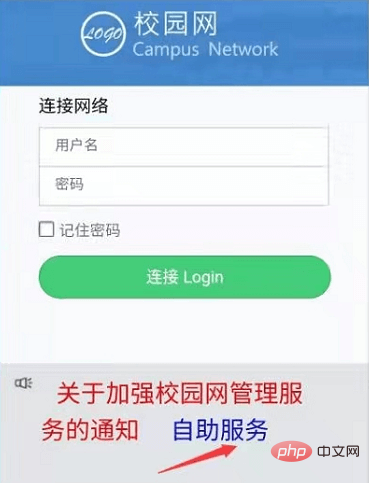
3 Masukkan nama pengguna anda (nombor pelajar) dan kata laluan awal (enam digit terakhir kad pengenalan anda, gantikan X dengan 0) untuk log masuk.
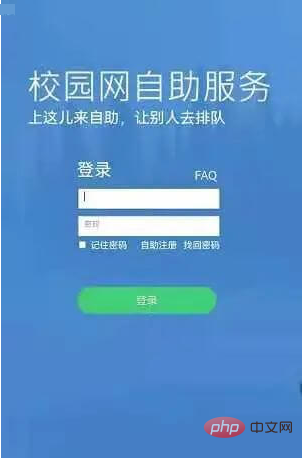
4. Lengkapkan maklumat peribadi dan tukar kepada kata laluan yang kukuh: sekurang-kurangnya 6 aksara, gabungan huruf besar, huruf kecil dan nombor.
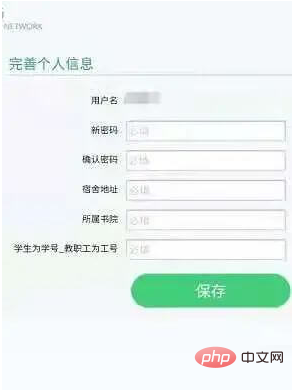
Bagaimana untuk menggunakan rangkaian berwayar rangkaian kampus?
Anda boleh mengakses rangkaian kampus melalui panel maklumat di bilik asrama Anda tidak perlu log masuk dengan pengesahan nama sebenar untuk mengakses sumber kampus untuk mengakses Internet.
Semua orang telah menonton baru-baru ini
[shoudongurl]Mengapa tanda seru wifi tidak boleh masuk dalam talian?[/shoudongurl]
[ shoudongurl]Cara menyemak rekod dalam talian dan masa yang dihabiskan dalam talian[/shoudongurl]
[shoudongurl]Jika maklumat dalam talian tidak sulit, bagaimana untuk memahami maklumat sulit jika anda tidak dalam talian[/shoudongurl ]
[shoudongurl]Mengapa saya tidak boleh mengakses Internet walaupun rangkaian win10 saya berfungsi?[/shoudongurl]
Tetapkan alamat IP dan DNS untuk mendapatkan secara automatik (tidak perlu menetapkannya secara lalai), Buka penyemak imbas dan masukkan http://1.1.1.1 dalam bar alamat, kemudian masukkan nama pengguna (nombor pelajar) dan kata laluan (kuat diubah suai kata laluan) pada halaman pengesahan Selepas pengesahan berjaya, anda boleh mengakses Internet. Jika berbilang orang di asrama yang sama mengakses rangkaian, sila beli suis anda sendiri (sebaik-baiknya 8 port) dan jangan gunakan peralatan proksi seperti penghala wayarles.
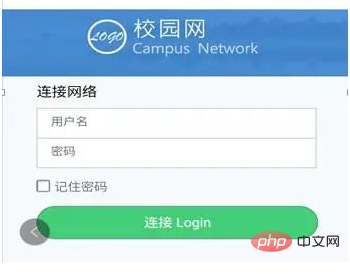
Atas ialah kandungan terperinci 1.1.1.1 Cara log masuk ke sistem pengesahan dalam talian. Untuk maklumat lanjut, sila ikut artikel berkaitan lain di laman web China PHP!

